门户访问¶
门户访问权限提供给需要查看 Odoo 数据库中某些文档或信息的用户。
提供门户访问的一些常见用例包括允许客户在 Odoo 中读取/查看以下任何或所有内容:
潜在客户/商机
报价/销售订单
采购订单
发票和账单
项目
任务
工时单
支持请求
签名
网站订阅
注解
门户用户只有读取/查看权限,不能编辑数据库中的任何文件。
为客户提供门户访问¶
从主 Odoo 面板,选择 联系人 应用程序。如果联系人尚未在数据库中创建,请单击 创建 按钮,输入联系人的详细信息,然后单击 保存 。否则,请选择一个现有联系人,然后点击界面顶部中央的 操作 下拉菜单。
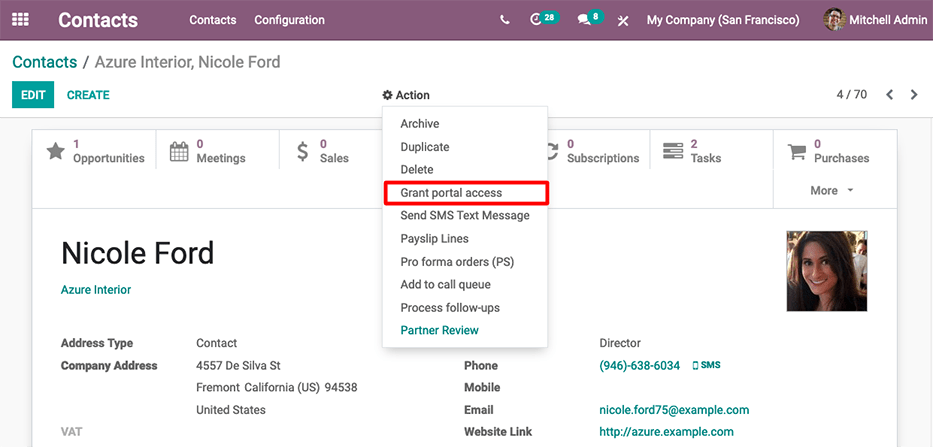
然后选择 授予门户访问权限 。弹出一个窗口,列出三个字段:
联系人 :Odoo 数据库中记录的联系人名称
电子邮件 :联系人用于登录门户网站的电子邮件地址
门户网站中 :用户是否拥有门户网站访问权限
要授予门户访问权,首先输入联系人用于登录门户的 电子邮件地址 。然后,选中 在门户网站 栏下的复选框。可选择为联系人将收到的邀请信息添加文本。然后点击 应用 完成。
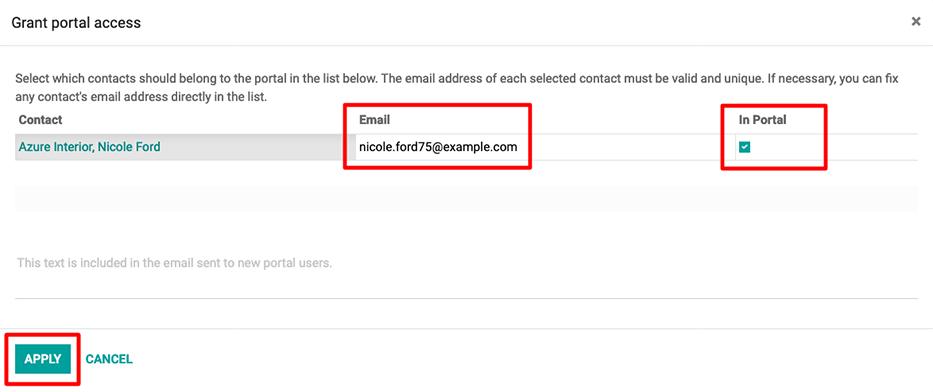
将向指定的电子邮件地址发送一封电子邮件,说明该联系人现已成为该 Odoo 数据库的门户用户。
小技巧
要同时向多个用户授予门户访问权限,请导航到公司联系人,然后单击 ,查看该公司所有相关联系人的列表。选中需要门户访问权限的所有联系人的 在门户网站 下的复选框,然后点击 应用 。
注解
在任何时候,只要导航到联系人,点击 ,然后取消 在门户网站 栏下的复选框并点击 应用 ,就可以取消门户访问权限。
更改门户用户名¶
有时,门户用户可能希望更改其用户登录名。这可以由数据库中任何具有管理员访问权限的用户完成。以下流程概述了更改门户用户登录的必要步骤。
参见
首先,导航至 。然后,在 筛选 下选择 门户用户 ,或选择 添加自定义筛选器 ,并设置以下配置 组 > 包含 > 门户 。选择后,搜索(并打开)需要编辑的门户用户。
接下来,点击 编辑 (如有必要),点击进入 电子邮件地址 字段,并对该字段进行任何必要的更改。 电子邮件地址 字段用于登录 Odoo 门户。
注解
更改 电子邮件地址 (或登录名)只能更改客户门户登录的 用户名 。
为了更改联系人电子邮件,此更改需要在 联系人 应用中的联系人模板上进行。或者,客户可以直接从门户更改其电子邮件,但登录信息 无法 更改。 查看更改客户信息 。
客户门户网站变更¶
有时,客户可能希望更改其门户账户的联系信息、密码/安全性或付款信息。这可以由客户在其门户网站上进行。以下是客户更改联系信息的流程。
更改客户信息¶
首先在数据库登录页面输入用户名和密码(登录),以访问门户用户账户。登录成功后,门户仪表板将出现。各种已安装的 Odoo 应用程序的门户文件将显示出来,并标明每个文件的数量。
参见
门户访问文档 。
然后,导航到门户网站的右上角,点击 详情 部分旁边的 编辑 按钮。然后更改相关信息,点击 确认 。
修改密码¶
首先在数据库登录页面输入用户名和密码(登录),以访问门户用户账户。登录成功后会出现一个门户仪表板。
如果客户想更改其门户访问密码,请单击 账户安全 部分下方的 编辑安全性设置 链接。然后,输入当前的 密码 和 新秘密 进行必要的更改,并验证新密码。最后,点击 更改密码 完成密码更改。
注解
如果客户想更改登录名,请联系 Odoo 数据库的联系人。 请参阅上面关于更改门户用户名 的文档。
注解
即使使用相同的电子邮件地址,门户网站用户和 Odoo.com 用户的密码也要分开。
添加双因素身份验证¶
首先在数据库登录页面输入用户名和密码(登录),以访问门户用户账户。登录成功后会出现一个门户仪表板。
如果客户希望为门户访问打开双因素身份验证(2FA),请单击 账户安全 部分下方的 编辑安全设置 链接。
点击 启用双因素身份验证 ,打开 2FA(双因素身份验证) 。在 密码 字段中确认当前门户密码。然后,点击 确认密码 。然后,通过扫描 QR码 或输入 验证码 ,在 2FA(双因素身份验证) 应用程序(Google Authenticator、Authy等)中激活 2FA(双因素身份验证) 。
最后,单击 启用双因素身份验证 完成设置。
更改支付信息¶
首先在数据库登录页面输入用户名和密码(登录),以访问门户用户账户。登录成功后会出现一个门户仪表板。
如果客户希望管理付款选项,请导航至右侧菜单中的 管理付款方式 。然后,添加新的付款信息,并选择 添加新卡 。